„Microsoft“ neseniai pristatė „Internet Explorer 11“ naujinį, kad „Bing“ paieškos juosta būtų įtraukta į naujo skirtuko puslapį. Jei neseniai įdiegėte naujinimus arba sukonfigūravote „Windows“ automatiškai įdiegti naujus naujinimus, greičiausiai naująją „Internet Explorer 11“ skirtuko puslapį rasite „Bing“ paieškos juostą.
„Bing“ paieškos juosta „Internet Explorer 11“
Nors naujoji „Bing“ paieškos juosta šiuo metu rodoma tik „Windows 10“ ir „Windows 8“.1 sistemose, „Windows 7“ vartotojams, naudojantiems „IE11“, naujo skirtuko puslapyje netrukus bus „Bing“ juosta.
Kaip rodo pavadinimas, „Bing“ paieškos juosta leidžia ieškoti internete naudojant „Bing“ tiesiai iš naujo skirtuko puslapio. Nors internete galima ieškoti tiesiai iš „Internet Explorer“ adreso juostos, daugeliui „Bing“ pageidaujančių vartotojų tikrai patiks ši paieškos juosta.
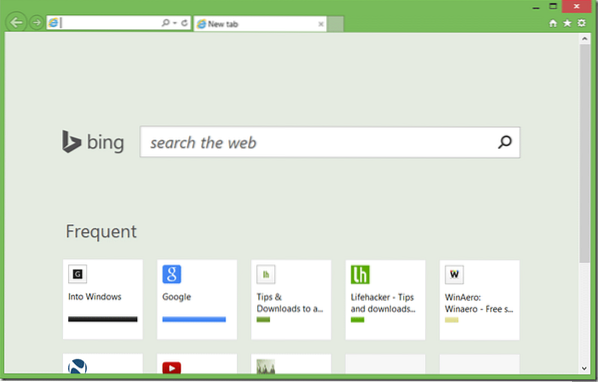
Kadangi tai yra „Bing“ paieškos juosta, negalima sukonfigūruoti „Internet Explorer 11“ naudoti „Google“ ieškant žiniatinklyje naudojant „Bing“ paieškos juostą. Paieškos juosta nerodoma, jei IE nustatėte „Google“ kaip numatytąjį paieškos variklį.
Nors „Bing“ paieškos juosta yra gera funkcija, kai kurie iš jūsų gali norėti išjungti arba paslėpti paieškos juostą naujame „Internet Explorer“ skirtuko puslapyje.
Štai kaip paslėpti arba pašalinti „Bing“ paieškos juostą iš naujo „Internet Explorer 11“ skirtuko puslapio.
Yra du būdai, kaip pašalinti „Bing“ paieškos juostą. Pirmasis būdas yra nustatyti „Google“ kaip numatytąjį paieškos variklį „Internet Explorer“. Kitas būdas yra išjungti paieškos funkciją adreso juostoje ir paieškos laukelyje naujo skirtuko puslapyje.
Kadangi mes jau aptarėme, kaip nustatyti „Google“ kaip numatytąjį paieškos variklį „Internet Explorer 11“, apie tai čia daugiau nekalbėsime.
Pašalinamas „Bing“ paieškos laukelis
Vykdykite toliau pateiktas instrukcijas, kad pašalintumėte „Bing“ paiešką iš naujo skirtuko puslapio.
IMP: Kai pašalinsite paieškos juostą naudodami šį metodą, negalėsite ieškoti žiniatinklyje iš adreso juostos.
1 žingsnis: Atidarykite „Internet Explorer 11“.
2 žingsnis: Spustelėkite įrankių piktogramą, esančią tiesiai po mygtuku Uždaryti, tada spustelėkite Tvarkyti priedus, kad atidarytumėte Tvarkyti priedus.
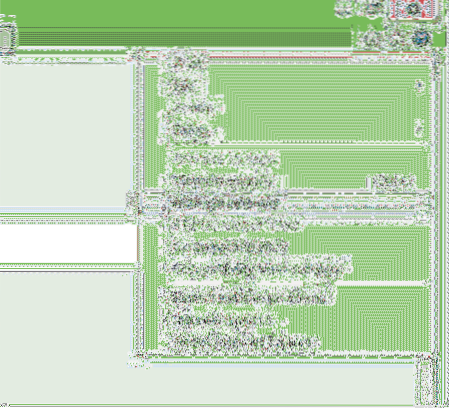
3 žingsnis: Čia, priedų tipuose, spustelėkite Paieškos teikėjai.
4 žingsnis: Dabar dalyje Pasirinkite paieškos teikėją, kurį norite peržiūrėti ar pakeisti, adreso juostoje ir naujo skirtuko puslapyje esančiame paieškos laukelyje pažymėkite parinktį „Ieškoti“ ir spustelėkite mygtuką Uždaryti, kad pašalintumėte „Bing“ paieškos laukelį. Viskas!
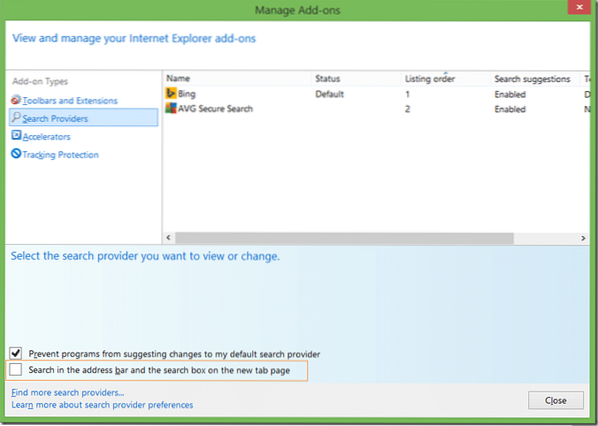
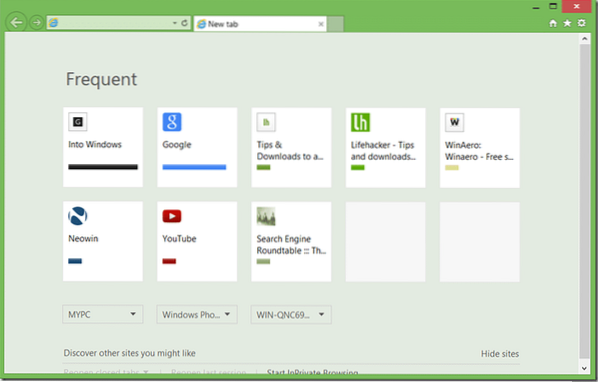
Norėdami atkurti paieškos laukelį, dar kartą patikrinkite tą pačią parinktį, vykdydami aukščiau nurodytus veiksmus.
 Phenquestions
Phenquestions


